Windows 11에서 미디어 핫키를 끄는 방법
잡집 / / April 04, 2023
종종 Windows 11에서 비디오를 재생하는 동안 키보드 단축키를 사용하여 볼륨을 높이거나 낮출 때 볼륨 막대에 재생 컨트롤이 나타납니다. 이러한 기능은 특히 다른 앱을 사용할 때 재생 기능을 제어하는 데 도움이 되지만 여러 재생 앱을 동시에 사용할 때는 번거롭습니다. Windows 11에서 미디어 단축키를 끄는 방법에 대한 단계별 가이드입니다.

대부분의 브라우저는 크롬 기반 구글 크롬, 마이크로소프트 엣지, 오페라, 심지어 Mozilla Firefox도 기본적으로 미디어 핫키를 활성화합니다. 사용자 접근성을 높이고 브라우저 기능을 더 많이 제어할 수 있는 최신 브라우저 업데이트 덕분에 이제 이러한 미디어 핫키를 수동으로 비활성화할 수 있습니다.
따라서 Windows 11 PC 및 노트북에서 작동하는 Google Chrome, Microsoft Edge, Mozilla Firefox 및 Opera 브라우저에서 미디어 단축키를 비활성화하는 방법을 살펴보겠습니다.
메모: 단계를 따르기 전에 다음을 실행 중인지 확인하십시오. 업데이트된 크롬, 가장자리, Firefox, Opera 또는 기타 브라우저.
1 단계: 작업 표시줄에서 검색 아이콘을 클릭하고 다음을 입력합니다. 크롬.
2 단계: 결과에서 Chrome 앱을 클릭하여 실행합니다.

3단계: 검색창에 다음을 입력합니다. 크롬://플래그 엔터를 누릅니다.

4단계: 이제 검색 플래그 표시줄에 다음을 입력합니다. 하드웨어 미디어 키 처리.

5단계: 드롭다운을 클릭하고 비활성화를 선택합니다.

6단계: 이제 오른쪽 하단에서 다시 시작을 클릭하십시오.

브라우저가 다시 시작되면 모든 설정이 완료됩니다!
1 단계: PC에서 검색 아이콘을 클릭하고 다음을 입력합니다. 가장자리.
2 단계: 결과에서 Edge 앱을 클릭하여 브라우저를 엽니다.

3단계: 브라우저 검색창에 다음을 입력합니다. 에지://플래그 엔터를 누릅니다.

4단계: 이제 검색 플래그 표시줄에 다음을 입력합니다. 하드웨어 미디어 키 처리.

5단계: 드롭다운 메뉴를 클릭하고 기본값에서 비활성화로 변경합니다.

6단계: 오른쪽 하단에서 다시 시작을 클릭합니다.

브라우저가 다시 시작되면 미디어 핫키가 비활성화됩니다.
1 단계: 검색 아이콘으로 이동하여 입력합니다. 파이어폭스.
2 단계: 이제 결과에서 Firefox 앱을 클릭합니다.

3단계: Firefox 검색 표시줄에 다음을 입력합니다. 약: 구성 엔터를 누릅니다.

4단계: 여기에서 '위험을 감수하고 계속'을 클릭합니다.

5단계: 검색 플래그 표시줄에 다음을 입력합니다. 미디어.하드웨어미디어키.활성화 엔터를 누릅니다.

6단계: 오른쪽의 토글을 클릭하고 true에서 false로 변경합니다.

창을 닫으면 끝!
1 단계: 검색 아이콘을 열고 입력 오페라브라우저.
2 단계: 시작하려면 결과에서 Opera 앱을 클릭합니다.

3단계: Opera 검색창에 다음을 입력합니다. 오페라://플래그, Enter 키를 누릅니다.
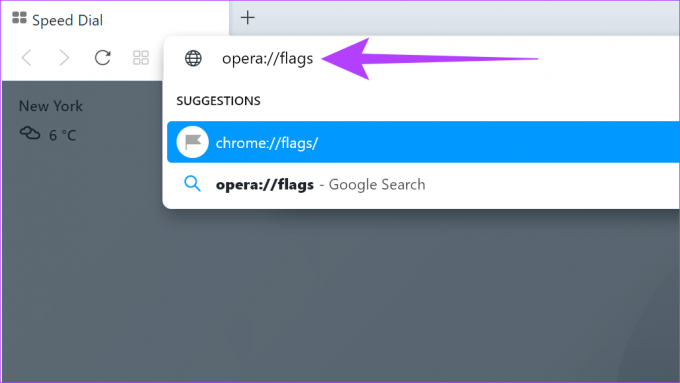
4단계: 이제 검색 플래그 표시줄에 다음을 입력합니다. 하드웨어 미디어 키 처리, Enter 키를 누릅니다.

5단계: 여기에서 '하드웨어 미디어 키 처리' 옆의 드롭다운에서 사용 안 함을 선택합니다.

6단계: 페이지 하단에서 다시 시작을 클릭합니다.

브라우저가 다시 시작되면 모든 준비가 완료된 것입니다!
예, 미디어 단축키를 다시 켤 수 있습니다. 위의 단계를 따르고 미디어 핫키를 다시 활성화하기만 하면 됩니다.
예, 미디어 핫키는 일부 브라우저에서 하드웨어 미디어 키라고도 합니다.
예, 하지만 설정 메뉴가 지속적으로 변경되므로 시작하기 전에 항상 브라우저를 업데이트하는 것이 좋습니다. 경우에 따라 나중에 브라우저를 업데이트하면 미디어 단축키 설정이 기본값으로 재설정될 수도 있습니다.
브라우저에서 더 많은 사용자 제어가 필요함
많은 브라우저가 소개하는 동안 속도 향상을 위한 실험적 기능, 기능 추가 등으로 때때로 사용자 경험을 악화시켰습니다. 이러한 기능 중 하나는 미디어 핫키입니다. 거슬리는 경우 이 문서가 Windows에서 미디어 핫키를 끄는 데 도움이 되었을 것입니다. 방해가 되는 다른 브라우저 기능은 무엇입니까? 아래 의견에 공유하십시오.
최종 업데이트: 2022년 11월 18일
위의 기사에는 Guiding Tech를 지원하는 제휴 링크가 포함될 수 있습니다. 그러나 편집 무결성에는 영향을 미치지 않습니다. 콘텐츠는 편파적이지 않고 진정성 있게 유지됩니다.



